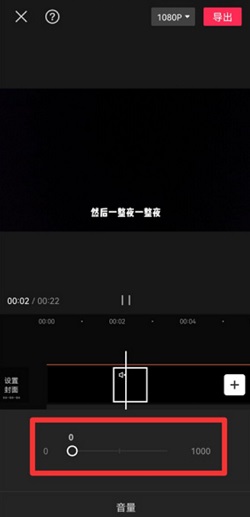剪映是一款功能多样的视频编辑软件,它提供了丰富的视频处理工具和方便的操作体验,深受用户们喜爱。其中局部消音功能就是编辑过程中经常用到的一个功能,通过局部消音可以控制视频中声音的播放和停止,使得用户们可以轻松实现自己的创意想法。
要使用剪映的局部消音功能,首先需要进入剪辑界面,并点击底部的剪辑按钮。在展开的剪辑界面中,选择分割选项并对视频进行分割。当视频被分割后,可以选中其中的某个片段,然后点击音量按钮,进行声音调整。在调整声音的界面中,将音量关闭即可实现局部消音效果。这样,在视频编辑过程中就可以根据需要对不同的片段进行局部消音处理,让视频效果更加生动有趣。
除此之外,剪映还提供了其他丰富的视频编辑工具,用户们可以根据需要添加音乐、特效、字幕等元素,并以多种主题风格进行编辑,从而打造出个性化的视频作品。总之,剪映是一款非常实用的视频编辑软件,无论是专业人士还是新手都可以通过它轻松完成高质量的视频制作。